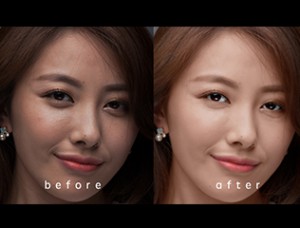商业修图,商业人像肤色后期修图技巧
本教程主要使用Photoshop详细解析人像肤色后期商业修图技巧,网络上有很多的PS照片修图教程,但是很多修图教程修出来的图片都给人不真实的感觉。不一定给每个人都会遇到了,如果您遇到过这样的问题,那么青睐学习这篇PS商业修图实用技巧教程吧。
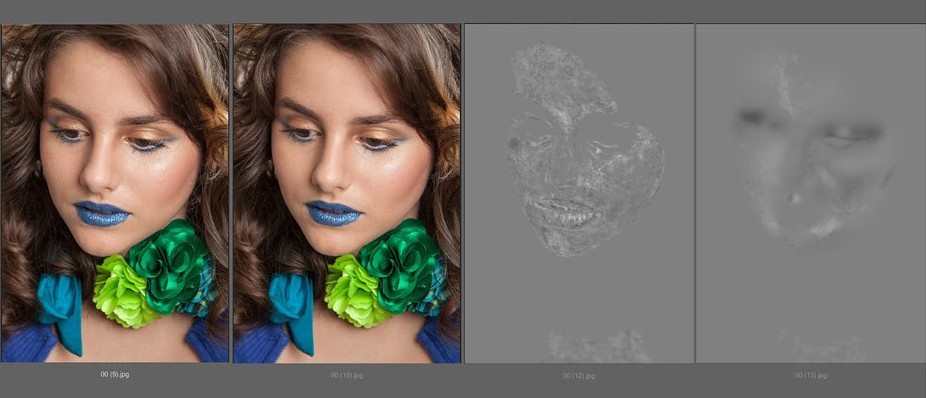
把明显的瑕丝修掉,头发走向不一致的尽量修掉,让头发整体看起来整齐一些。
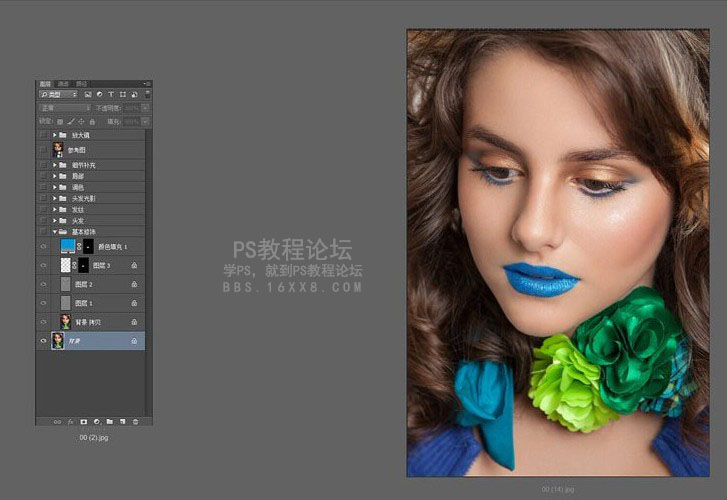
加深减淡让皮肤平滑过度的自然一些
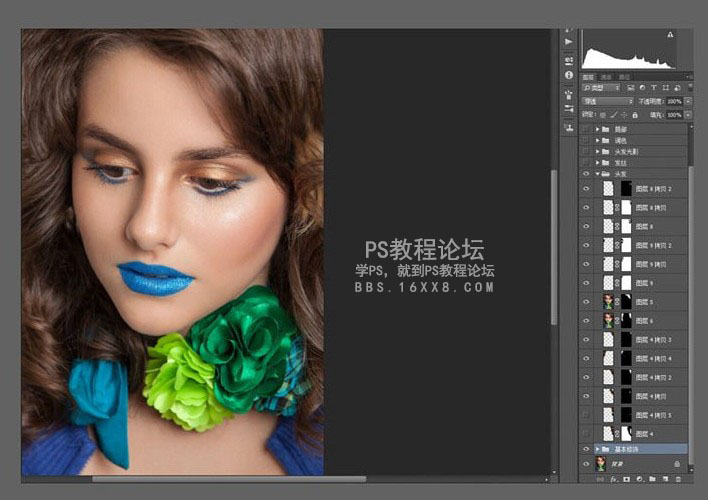
复制一些头发拼贴,让头发变的和谐。
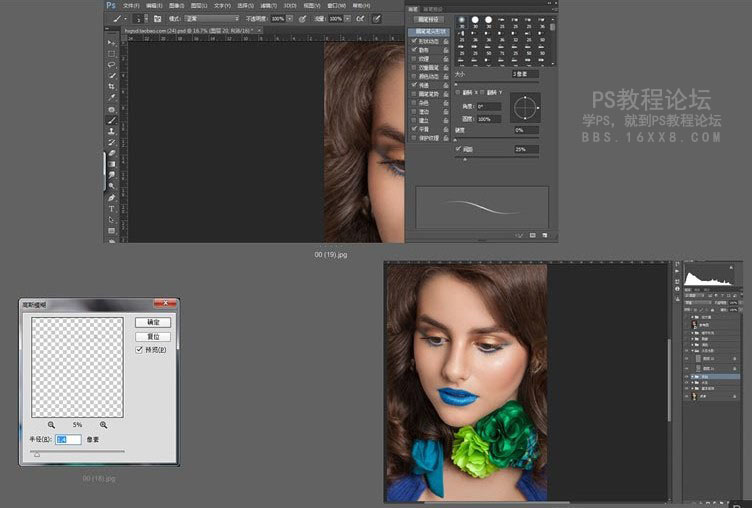
打开压力感应,使用压感笔,画一些发丝补充,用设若模糊来过度画的发丝,可以多做几层,有清晰的,也有模糊的,是模糊还是清晰可以参照周围发丝。
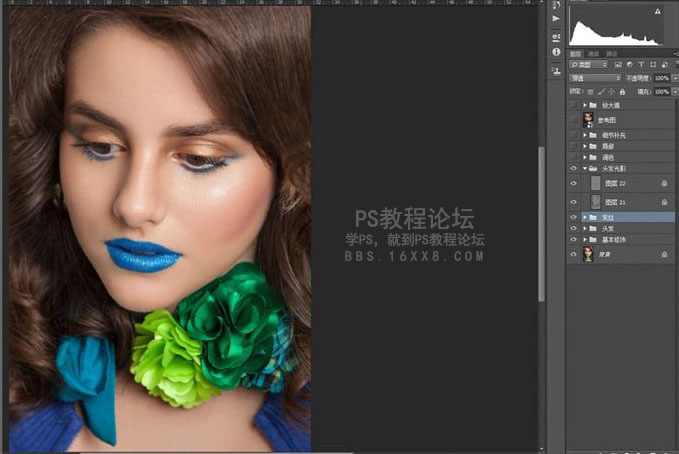
加深减淡让发丝溶入到一体,过度的自然一些。
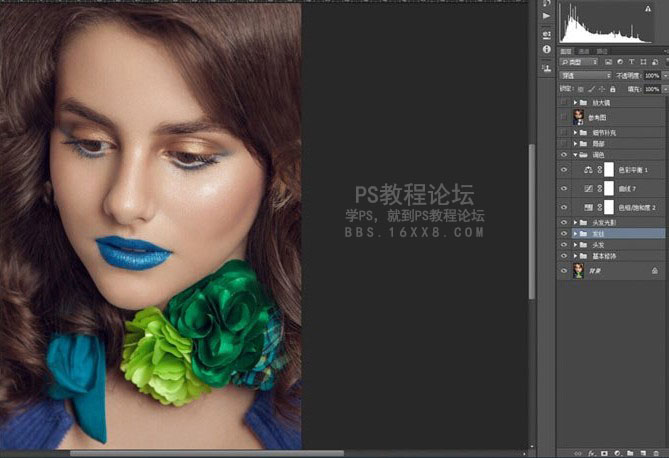
简单的调色

局部修饰
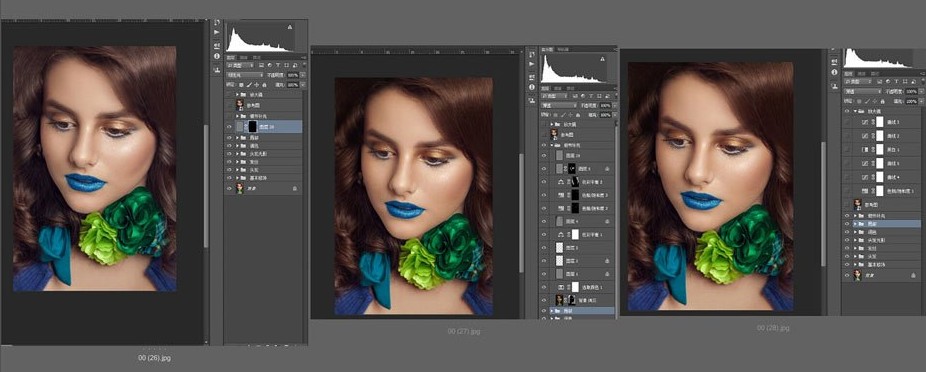
细节的补充

局部锐化,皮肤可以用黑色擦一些回来。
还有一些没有聊到的小技巧,现在补充一下下。

高低频磨皮这个是建立在加深减淡做好了的基础下。
复制一层-反相-高反差保留
参数要是3的倍数,很多修图师讲过为什么要用3的倍数,但都很模糊,不能让人信服,
只有意大利修图师解释与ps和计算机的计算方式有关的说法,让人愿意信服
高斯模糊,和高反差保留参数相同 - 添加黑色蒙版,用魄画笔局部显示,不要画到边缘。
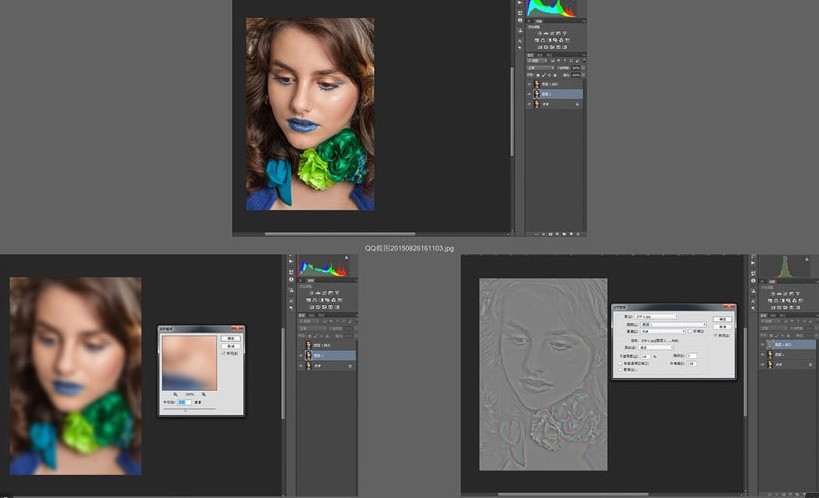
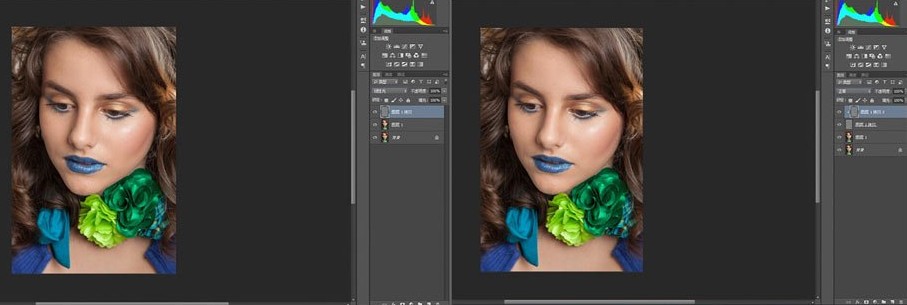
高低频修饰大面积毛发,可克隆纹理,光影不变。复制两层,第一层高斯模糊,看得到边缘,看不清楚表面就好,第二层,应用图像,图层模式,线性光,可以复制一层备用。

注意工具的设置

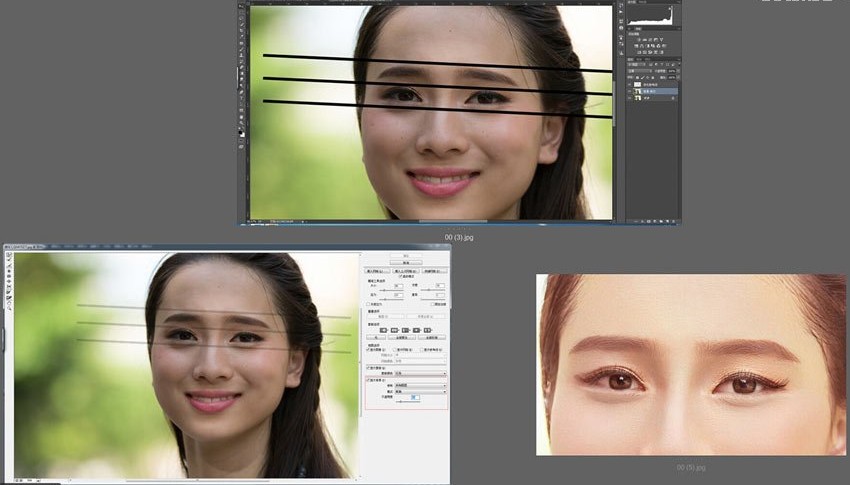
液化参考线的设置

一些细节严重丢失的地方可以用素材

色相饱和度统一肤色,选择红色,把色相或者饱和调到最大,其实任何差异都可以的。
方便看清楚选区,然后控制下面的色相条,直到选中要调整的区域。
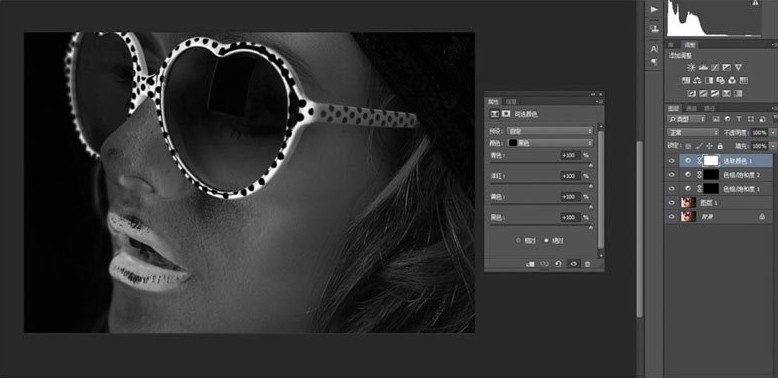
建立观察层,观察层大家都很熟了,就不说了。
饱和度观察层可以解决加深减淡会出现皮肤颜色变苍白,新建两个色相饱和度调整层,一个加饱和,一个减饱和,全部添加黑色蒙版,用魄画笔恢复,和加深减淡原理一样。明暗关系出来了,再加饱和度和谐,片子会更精致更出彩。
学习 · 提示
相关教程